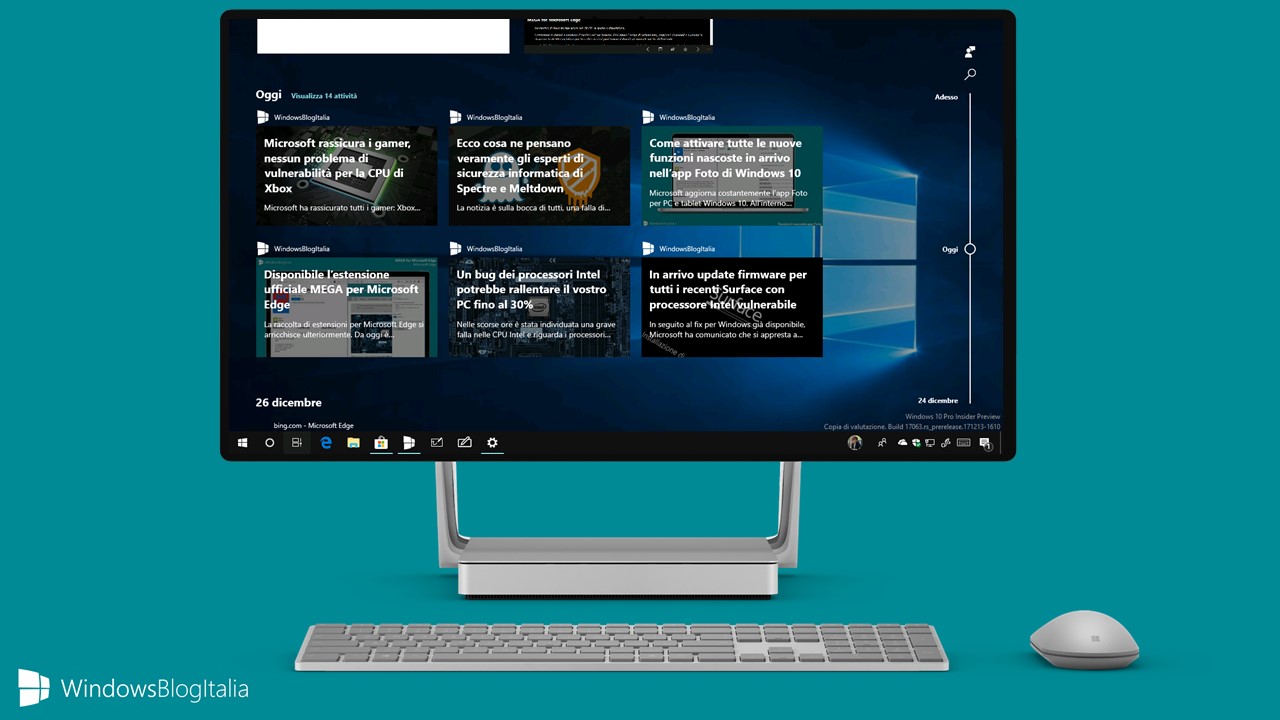
Nelle scorse ore Microsoft ha rilasciato Windows 10 Insider Preview Build 17074, una nuova build di anteprima di Redstone 4, il primo dei due aggiornamenti di Windows 10 attesi nel 2018. Se ancora non foste riusciti a installare le ultime versioni, potete avere un’anteprima delle novità introdotte nelle build 17035, 17040, 17046, 17063 e 17074 nel nostro tour delle novità.
Novità di Windows 10 Build 17074
Timeline
Timeline è una nuova funzionalità di Windows 10 annunciata da Microsoft durante la conferenza BUILD 2017 e introdotta per la prima volta nella build 17063. È essenzialmente una grande bacheca che raccoglie le nostre attività recenti, su più dispositivi: ricerche su internet, applicazioni aperte, articoli visualizzati, file di Office su cui si sta lavorando.
L’icona per accedere alla Timeline prenderà il posto di quella attualmente utilizzata da Visualizzazione attività per la gestione dei desktop virtuali. L’interfaccia si estende su tutto lo schermo ed è caratterizzata da quattro elementi principali.
Al centro troviamo tutte le attività, che prendono la forma di schede e fanno uso di alcuni elementi del Fluent Design, come l’effetto Acrylic. Le attività sono raggruppate per ora, nel caso della visualizzazione della data corrente, e per giorno negli altri casi. È anche presente un pulsante per visualizzare le attività principali o tutte le attività di quel giorno. Sulla destra c’è una barra di scorrimento che permette di muoversi all’interno della cronologia – che si estende per un totale di 30 giorni. In alto a destra è presente una barra di ricerca che consente all’utente di cercare un’attività o un file aperto con quella parola chiave. In alto a sinistra, infine, c’è un pulsante per aggiungere e gestire i desktop virtuali.
Gli sviluppatori dovranno aggiornare le proprie app per renderle compatibili con la Timeline. Microsoft ha già aggiornato le proprie app, per cui Edge, Notizie, Sport, Meteo, Money, Mappe e le app Office desktop supportano già la ripresa delle attività. Se l’app non è aggiornata e non supporta questa feature, verrà mostrata una scheda generica per il file che apre quell’applicazione.
La Timeline mostra anche le attività avviate sui dispositivi Android e iOS. Per aggiungere il supporto alla Timeline all’interno della propria app basta leggere le informazioni riportate a questo indirizzo.
NOTA | L’app di WindowsBlogItalia è stata già aggiornata per supportare pienamente la Timeline – maggiori informazioni sono disponibili nel nostro post dedicato.
Sets
Sets è il supporto delle schede multiple all’interno delle finestre delle app – di cui vi abbiamo già parlato nei giorni scorsi. Le finestre delle varie applicazioni vengono raggruppate e trattate come se fossero delle pagine web, tanto da somigliare alle tab di Microsoft Edge. Per sfruttare la funzione, al momento bisogna aprire l’app che si vuole rendere tab tenendo premuto il tasto Ctrl.
NOTA | L’app di WindowsBlogItalia verrà presto aggiornata per supportare pienamente la funzione Sets. Attualmente la funzione è in fase di test; nelle prossime settimane verrà rilasciata prima ai Windows Insider e poi per tutti.
Microsoft Edge
Diverse novità sono state introdotte in Microsoft Edge:
- Disattiva audio di una scheda – È finalmente possibile silenziare una scheda del browser che sta riproducendo un file audio. Basta cliccarci con il tasto destro del mouse e selezionare Disattiva audio scheda. È possibile eseguire la stessa operazione cliccando sull’icona del volume presente nel nome della scheda.
- Salva gli EPUB gratuiti – È possibile salvare gli EPUB gratuiti cliccando sull’apposita icona.
- Nuove opzioni nel menu Libri – Nell’hub contenente i preferiti, l’elenco di lettura, la cronologia e i download è disponibile anche la sezione Libri. Cliccando con il tasto destro del mouse su un libro sono disponibili nuove opzioni: Visualizza nel Microsoft Store, Aggiungi a Start, Note e Aggiorna libro. Maggiori informazioni su come attivare la raccolta Libri in Windows 10 in italiano sono disponibili a questo indirizzo.
- Condividi nelle vicinanze – È possibile condividere una pagina web o un qualsiasi altro elemento visualizzato nel browser con un dispositivo nelle vicinanze. Maggiori informazioni sulla funzionalità Near Share sono disponibili a questo indirizzo.
- Compilazione automatica dei campi indirizzo, delle altre informazioni di contatto e dei pagamenti – È possibile salvare e inserire automaticamente anche le informazioni relative agli indirizzi, alle informazioni di contatto e ai pagamenti. I dati salvati possono essere modificati o cancellati in … > Impostazioni > Visualizza impostazioni avanzate > Gestisci i dati immessi nei moduli.
- Modifica la spaziatura del testo nei siti web aggiunti all’elenco di lettura – Esattamente come avviene per gli EPUB, è possibile modificare la spaziatura del testo. Basta aprire un sito web aggiunto all’elenco di lettura, cliccare sull’icona a forma di libro presente nella barra degli indirizzi e modificare dimensione del testo, spaziatura e tema della pagina.
- Migliorata la gestione dei segnalibri – Il pulsante per aggiungere un segnalibro e quello per visualizzare i segnalibri già aggiunti sono stati fusi in un unico pulsante.
- Siti web offline e notifiche push – Microsoft Edge supporta i Service Workers e le API Push e Cache. Questi nuovi standard web consentono alle pagine web di inviare notifiche push al Centro operativo o di aggiornare i dati in background, anche quando il browser è chiuso. Inoltre, alcune pagine web possono ora funzionare offline o migliorare le prestazioni, utilizzando i dati memorizzati nella cache locale quando la cache è aggiornata o quando il dispositivo ha una connessione scadente – maggiori informazioni sono disponibili a questo indirizzo. Queste funzioni sono importantissime per le Progressive Web App – maggiori informazioni sono disponibili nei nostri articoli dedicati raggiungibili a questo indirizzo e quest’altro indirizzo.
- Supporto a OGG, Vorbis e Theora – Microsoft Edge sposa gli open format. Per scaricare il plugin e per ricevere maggiori informazioni vi basta leggere il nostro articolo dedicato.
- Rinnovato l’hub – L’hub è stato rinnovato: adesso mostra più contenuti e può essere semplice e intuitivo.
- Nuova esperienza di lettura per PDF, EPUB ed elenco di lettura – L’esperienza di lettura è stata rivisitata. Adesso il browser fornisce un’esperienza di lettura indipendentemente dal tipo di documento aperto.
- Strumenti di lettura immersiva – Il browser è adesso in grado di dividere le parole in sillabe e di evidenziare le parti del discorso (sostantivi, verbi e aggettivi).
- Modalità lettura a schermo intero – Microsoft Edge permette di leggere libri, PDF e altro in modalità schermo intero.
- Sincronizzazione note, segnalibri e altro tra più dispositivi – Per i libri acquistati dal Microsoft Store, avverrà la sincronizzazione automatica delle note, dei segnalibri e delle informazioni aggiuntive.
- Aggiornata la funzione di ricerca – Adesso è più facile scorrere nel documento per la ricerca di un’informazione. Inoltre, è stata aggiunta la funzione vai alla pagina (Ctrl+G) per recarsi a una pagina specifica del documento.
- Audio libri – Aggiunto il supporto per gli EPUB Media Overlays, consentendo un’esperienza narrativa su misura, che include audio personalizzato e stili di evidenziazione. Ora potete ascoltare il libro letto ad alta voce con una narrazione personalizzata, con lo stile scelto dall’editore.
- Fluent Design anche con il tema scuro – Il Fluent Design è disponibile anche con il tema scuro, fornendo un nero più cupo e un contrasto migliore con tutti i colori.
- Aggiunto l’effetto Reveal del Fluent Design – L’effetto Reveal è stato aggiunto in tutti i pulsanti del browser.
- Aggiornato l’effetto Acrilico del Fluent Design – L’effetto Acrilico è stato aggiornato nella barra delle schede e nelle schede attive (dietro feedback degli utenti).
- Migliorate le gesture con i touchpad di precisione – I touchpad di precisione possono godere di nuove gesture come il pinch, lo zoom e il panning con due dita per ottenere gli stessi effetti che oggi si ottengono con i display touch.
- Miglioramenti nella barra dei preferiti – La barra dei Preferiti verrà visualizzata automaticamente nella pagina iniziale e nella nuova scheda, se è presente almeno un preferito. Quando navigate, la barra dei preferiti si nasconde automaticamente; potete modificare questa scelta nelle impostazioni.
- Migliorato l’uso delle tecnologie assistive – Microsoft Edge supporta le estensioni CSS per gli OpenType Font Variations. Un esempio è il carattere Axis-Praxis Playground.
- Strumenti di sviluppo in verticale – È possibile attivare gli strumenti di sviluppo in verticale oltre che in orizzontale.
- Nuova opzione per non salvare le password per i domini.
- Nuova opzione per la compilazione automatica delle password in modalità InPrivate.
- Utilizzo delle estensioni in modalità InPrivate.
Lettura Immersiva
Con Windows 10 Build 17074, Microsoft ha lanciato una nuova app per la lettura immersiva. Attualmente fornisce informazioni aggiuntive a Microsoft Edge; successivamente potrebbe essere usata anche per altre app.
Microsoft Immersive Reader è uno strumento gratuito che implementa tecniche comprovate per migliorare la lettura e la scrittura per le persone indipendentemente dalla loro età o abilità.
Microsoft Immersive Reader | Download
Microsoft Store
Piccole novità anche nel Microsoft Store:
- Rimossa la sezione Musica – Maggiori informazioni sull’addio alla distribuzione di musica sono disponibili a questo indirizzo.
- Acquisto di hardware Surface – È possibile acquistare l’hardware Surface direttamente dal Microsoft Store recandosi all’indirizzo http://aka.ms/ShopSurfaceOnWin10.
Cortana
Diverse novità anche per Cortana:
- Ripresa delle attività della Timeline – Cortana vi aiuterà a rimanere produttivi ricordandovi le attività che avete iniziato negli altri dispositivi.
- Gli appunti di Cortana hanno subito una trasformazione completa (lato server):
- Nuova interfaccia che si aggiorna con l’evoluzione di Cortana e aiuta gli utenti a portare a termine più facilmente i compiti.
- La sezione Organizer permette di accedere più rapidamente alle liste e ai promemoria.
- La sezione Skills permette di gestire tutte le altre attività.
- La fase di configurazione è stata semplificata.
- Nuova vista a schede per separare i contenuti dalle altre informazioni.
- Accesso all’account dal menu di navigazione – Le informazioni relative all’account sono disponibili nel menu principale di Cortana e non più negli appunti.
- Rimossa l’icona per il riconoscimento dei brani musicali – Addio al riconoscimento della musica in Cortana?.
- Controllo della musica – Negli USA Cortana è in grado di controllare la musica riprodotta da Spotify.
- Nuova sezione Dispositivi e Raccolte – La sezione Dispositivi e Raccolte è disponibile ufficialmente anche in Italia.
- Quando si imposta la posizione predefinita per casa o per l’ufficio e si è effettivamente in quei posti, Cortana riconoscerà la tua posizione e ti fornirà tutte le informazioni di cui si ha bisogno. La posizione predefinita può essere impostata, ad esempio, nell’app Mappe.
Cortana Collections
Piccole novità per le Cortana Collections:
- Liste e collezioni unite in un’unica sezione – Le due funzioni sono state unite. Adesso è possibile ricevere suggerimenti personalizzati e aiuti. Verranno visualizzati anche dei suggerimenti per gli articoli di maggiore interesse: ristoranti, ricette, libri, film e altro ancora.
- Aggiunto il supporto per il tema chiaro.
- Nuova icona per identificare la funzione.
Modalità Non disturbare
La modalità Non disturbare permette di rimanere concentrati su quello che si sta facendo e di evitare le distrazioni. A partire da Windows 10 Build 17074 la funzione è stata aggiornata e sono state implementate diverse novità:
- La funzione si attiva automaticamente quando si duplica il display. Non verrete più interrotti durante le presentazioni.
- La funzione si attiva automaticamente quando state giocando a un titolo che supporta le DirectX.
- È possibile impostare alcune regole automatiche per l’attivazione e la disattivazione della funzionalità.
- Nuova funzione Elenco priorità, che permette di scegliere se ricevere notifiche di chiamate, SMS e promemoria oltre che avvisi da contatti e app durante la modalità Non disturbare.
- È possibile visualizzare un riepilogo delle attività perse mentre la modalità Non disturbare era attiva.
- Utilizzando Cortana, è possibile far attivare la funzionalità automaticamente quando siete a casa.
Menu Start
Piccole novità anche per il Menu Start:
- Accedi alle opzioni avanzate direttamente dal menu Start – Cliccando con il tasto destro del mouse su una tile e cliccando Altro è disponibile la nuova voce Impostazioni dell’app. La funzione era già disponibile in Impostazioni > App > App e funzionalità > nome dell’app (ad esempio WindowsBlogItalia) > Opzioni avanzate.
- Personalizzare le cartelle del menu Start – Cliccando con il tasto destro del mouse sulle cartelle visibili nel menu Start, è disponibile la nuova voce Personalizza questo elenco che permette di scegliere le cartelle da visualizzare nel menu Start.
- È possibile aggiungere un libro scaricato dal Microsoft Store nel menu Start.
- Semplificati i gruppi di lettere nel mercato asiatico.
Barra delle applicazioni
Piccole novità anche per la Barra delle applicazioni:
- Il pulsante Visualizzazione attività è stato aggiornato con una nuova icona per illustrare meglio le funzionalità offerte dalla Timeline.
- Icona Windows Update – Quando il computer richiederà di essere riavviato per installare degli aggiornamenti, verrà visualizzata un’apposita icona.
I miei contatti (detta anche My People, People Hub o Persone)
Diverse novità per la funzione I miei contatti:
- Drag & drop – È adesso possibile trascinare i contatti sulla Barra delle applicazioni per aggiungerli; possono essere anche trascinati e riorganizzati.
- Decidi il numero di contatti da mostrare – In Fall Creators Update potevano essere aggiunti fino a 3 contatti. Con il nuovo aggiornamento di Windows 10 è possibile modificare il numero di contatti da aggiungere.
- Animazione dell’icona Persone – L’icona Persone diventerà animata quando si riceveranno le notifiche dai contatti non aggiunti alla Barra delle applicazioni.
- Introdotti gli effetti Acrilico, Reveal e Light del Fluent Design.
- Introdotti dei suggerimenti che mostrano le app in grado di utilizzare la funzionalità I miei contatti.
Centro notifiche
Piccole novità nel Centro notifiche:
- Salvataggio delle bozze digitate nel Centro notifiche – Se una notifica toast viene dismessa con del testo non salvato, basterà aprire il Centro notifiche per trovare la bozza di quel messaggio digitato.
Schermata di blocco
Una novità nella Schermata di blocco:
- Collegamento alla rete – L’interfaccia per il collegamento alla rete è stata aggiornata. L’interfaccia di Windows 8.x è stata rimossa e sostituita dall’interfaccia che già conosciamo e presente nella Barra delle applicazioni.
Impostazioni
La pagina iniziale è stata completamente aggiornata (adesso ricorda il vecchio Pannello di controllo) ed è stato introdotto il Fluent Design nelle diverse pagine dell’app.
Diverse novità per l’app Impostazioni di Windows 10:
- Sistema > Schermo:
- È disponibile la nuova voce HDR and advanced color settings, che permette di regolare la luminosità del contenuto SDR quando è in esecuzione la modalità HDR. Se l’hardware è abilitato, sarà presente un cursore che permette di modificare tale impostazione.
- È disponibile la nuova voce Advanced scaling settings, che permette di modificare la risoluzione di app e programmi.
- È disponibile la nuova voce Advanced display settings, che permette di visualizzare maggiori informazioni sul display. Risolto il problema della frequenza di aggiornamento a 59.94Hz/60Hz esistente da Windows 7. Maggiori informazioni sono disponibili a questo indirizzo.
- Sistema > Audio – È possibile gestire le impostazioni dell’audio e del microfono grazie a questa nuova voce di menu. È presente anche un menu per regolare il volume delle app e dei visori Windows per la Realtà Mista.
- Sistema > Non disturbare – Maggiori informazioni sono disponibili nel paragrafo che descrive questa funzionalità.
- Sistema > Archiviazione – Nuova voce Libera spazio ora per eseguire una pulizia del disco. La funzione offre le stesse opzioni del programma Pulizia disco.
- Sistema > Informazioni su – Nuova voce Data installazione, che permette di scoprire quando Windows è stato installato nel PC/tablet. È possibile selezionare e copiare il nome del dispositivo. Nuovo collegamento per accedere alle informazioni di sistema.
- Dispositivi > Penna e Windows Ink – È possibile scegliere il tipo di carattere fornito dall’esperienza input penna.
- Rete e Internet > Cellulare – È stata aggiunta nuova opzione che permette la connessione automatica alla rete cellulare sempre oppure quando il Wi-Fi è scadente.
- Rete e Internet > Consumo dati – La pagina è stata riorganizzata; adesso mostra più informazioni ed è più personalizzabile rispetto al passato. È possibile impostare limiti diversi in base al tipo di connessione (cellulare, Wi-Fi o Ethernet). Aggiungendo l’impostazione al menu Start sarà possibile tenere sotto controllo le soglie.
- Personalizzazione > Barra delle applicazioni:
- Attiva o disattiva le icone di sistema – È disponibile la nuova icona Windows Update per gestire gli aggiornamenti di sistema.
- Contatti – Nuova opzione Scegli il numero di contatti da visualizzare e Mostra suggerimenti all’app I miei contatti.
- App > App e funzionalità > Gestisci alias di esecuzione app – Le app possono dichiarare un nome usato per farsi eseguire da un Prompt dei comandi. Se più app usano lo stesso nome è possibile scegliere quello da usare.
- App > App e funzionalità > nome app (ad esempio WindowsBlogItalia) > Opzioni avanzate – È possibile gestire i permessi delle app.
- Account > Opzioni di accesso – Negli account locali, è disponibile la voce Aggiorna le tue domande di sicurezza, che permette di impostare domande e risposte che serviranno in caso di reset delle credenziali.
- Ora e lingua > Area geografica e lingua – L’aggiunta di una lingua e di tutte le sue proprietà (schermo, sintesi vocale, riconoscimento vocale e riconoscimento grafia) è ancora più facile grazie alla nuova pagina.
- Ora e lingua > Tastiera – Nuova voce di menu per personalizzare le impostazioni della tastiera. Nelle impostazioni avanzate della tastiera è disponibile la sezione per modificare le impostazioni del pannello emoji.
- Giochi > Modalità gioco – È disponibile il pulsante Reset per ripristinare tutte le impostazioni predefinite.
- Accessibilità – Nuove voci di menu e nuove impostazioni sono state aggiunte per migliorare – ulteriormente – l’accessibilità degli utenti con problemi.
- Privacy > Cronologia attività – Nuova impostazione per gestire e cancellare la cronologia delle attività svolte.
- Privacy > Fotocamera – Anche i programmi Win32 possono accedere a questa funzione del sistema operativo. I programmi Win32 non verranno visualizzati nell’elenco ma rispetteranno l’attivazione o la disattivazione della funzione; l’app Fotocamera di Windows 10 non comparirà nell’elenco.
- Aggiornamento e sicurezza > Windows Update:
- La pagina è stata aggiornata graficamente. Adesso ha un’interfaccia più moderna e in linea con lo stile di Windows 10.
- In caso di aggiornamenti in sospeso, oltre al pulsante Riavvia ora è disponibile un nuovo pulsante per scegliere altre opzioni di riavvio.
- Aggiornamento e sicurezza > Windows Update > Opzioni avanzate:
- Nuova opzione Verrà visualizzato un promemoria al momento del riavvio. Se desideri visualizzare più notifiche sul riavvio, abilita questa opzione.
- Ottimizzazione recapito > Opzioni avanzate – Nuova opzione Limita la larghezza di banda utilizzata per scaricare gli aggiornamenti in primo piano.
Esplora file
Il classico Esplora file continua a essere aggiornato:
- File e cartelle cloud nel pannello di navigazione – È adesso possibile visualizzare direttamente dal pannello di navigazione di destra se un file o una cartella sono salvati nel cloud o localmente. Per attivare o disattivare questa opzione basta recarsi in Visualizza > Opzioni, posizionarsi sulla scheda Visualizzazione e attivare o disattivare l’opzione Always show availability status.
Tastiera touch e pannello di scrittura
Diverse novità sono state aggiunte alla tastiera touch e al pannello di scrittura:
- Fluent Design – L’acrilico del Fluent Design è stato introdotto nella tastiera touch.
- Supporto per le oltre 190 lingue del mondo – La tastiera touch ora supporta il layout di quasi tutte le lingue del mondo. Maggiori informazioni sulle funzioni introdotte nella tastiera sono disponibili a questo indirizzo.
- Inserimento del testo semplificato – Cliccando sul pulsante … nel pannello di scrittura è possibile nascondere alcune impostazioni per avere maggiore spazio.
- Migliorato il riconoscimento delle parole – Scrivendo sopra una lettera già scritta, il pannello di scrittura riconoscerà la correzione nel modo più accurato di sempre.
- Gesture per aggiungere o rimuovere uno spazio tra due parole – Disegnando un segno di divisione oppure un piccolo arco tra due parole è possibile dividerle o unirle. Precedentemente era necessario disegnare una linea verticale per dividere due parole.
- Funzione word flow per la tastiera estesa – Anche la tastiera estesa può sfruttare la comoda funzione word flow, che permette di scrivere senza alzare il dito dallo schermo.
- Pulizia del pannello di scrittura – Grazie a una nuova gesture, man mano che verranno scritte nuove parole nel pannello di scrittura verranno cancellate le precedenti.
- Inserimento di più emoji contemporaneamente – È adesso possibile inserire più emoji contemporaneamente dal pannello delle emoji. Il pannello non andrà via fino a quando non verrà premuto il pulsante Esc oppure Chiudi.
- Suggerimenti tastiera hardware – Sono stati inseriti i suggerimenti quando si digita con una tastiera fisica. Supporta sia il tema chiaro che quello scuro.
- Split layout della tastiera – La tastiera virtuale può essere divisa in due parti.
- Embedded Handwriting Panel – Si tratta di una nuova modalità di scrittura a mano in Windows. Tipicamente la scrittura a mano viene eseguita in un pannello separato dal campo di testo e richiede agli utenti di dividere la loro attenzione tra la calligrafia nel pannello e le parole nel campo di testo. La nuova esperienza di scrittura a mano introduce il controllo della scrittura manuale nel campo di testo! Basta toccare la penna in un campo supportato per attivare la nuova funzione.
- Migliorati i margini tra un tasto e l’altro – Quante volte vi sarà capitato di cliccare su un tasto per errore? Questo avveniva perché il margine tra un tasto e l’altro era estremamente ridotto. Con questo aggiornamento di Windows 10 sono stati migliorati i margini tra un pulsante e l’altro della tastiera virtuale.
- Miglioramenti per l’IME (Input Method Editor) giapponese – Sono stati migliorati i suggerimenti del testo dal chatbot Rinna, dotato di intelligenza artificiale, e sono stati introdotti i suggerimenti del testo quando si digita sulla tastiera hardware.
- Miglioramenti nell’inserimento delle emoji – L’inserimento delle emoji avviene correttamente in tutte le lingue e in tutte le tastiere supportate.
- Introdotte le tastiere per le lingue Tamil (Tamil 99), Sinhala, Myanmar e Amharic.
- Il pannello delle emoji è ufficialmente supportato da più lingue (italiano incluso).
- Aggiunto il supporto per la calligrafia Hindi, Gallese, Sesotho, Wolof e Maori!
Gestione attività
Piccoli miglioramenti anche per il Task manager di Windows 10:
- Nuovo processo Registro – Lo scopo di questo processo è simile a quello del processo della memoria di compressione in quanto è un processo minimo, il cui spazio di indirizzamento è usato per contenere dati per conto del kernel. Tuttavia, mentre il processo di compressione della memoria viene utilizzato per contenere pagine compresse, il processo del Registro di sistema viene utilizzato per contenere i dati di hive del Registro di sistema (ad esempio HKEY_LOCAL_MACHINE \ SOFTWARE, HKEY_CURRENT_USER). La memorizzazione di questi dati nel nuovo processo consente al Registro di accedere a funzionalità di gestione della memoria più potenti, che consentiranno di ridurre l’utilizzo della memoria del registro in futuro. Windows 10 memorizza i dati di hive nel processo di registro e questo è anche visibile nel Task manager che utilizza maggiore memoria da parte di quel processo. Poiché questi dati si trovavano precedentemente nel pool di paging del kernel, vi è anche una corrispondente riduzione nell’utilizzo del pool di paging, quindi nel complesso non vi sono cambiamenti netti nell’utilizzo della memoria dei dati dell’hive.
Windows Defender
Novità interessanti anche per Windows Defender:
- Windows Defender Application Guard (WDAG) disponibile anche in Windows 10 Pro – Microsoft ha deciso di ascoltare i feedback degli utenti e ha esteso la funzione anche agli utenti in possesso di Windows 10 Pro (e non più solo Windows 10 Enterprise).
- Scansione dalla Barra delle applicazioni – Cliccando con il tasto destro del mouse sull’icona di Windows Defender è adesso possibile eseguire una scansione del sistema.
Sottosistema Windows per Linux (WSL)
Il sottosistema Windows per Linux continua a ricevere nuove funzionalità:
- Processi in background – I processi che funzionano in background come sshd, tmux/screen, ecc. continueranno a funzionare anche dopo la chiusura della console – maggiori informazioni sono disponibili a questo indirizzo.
- Esecuzione di istanze multiple simultaneamente – Precedentemente le istanze WSL venivano eseguite tutte come elevate o non classificate; adesso è possibile eseguirne solo alcune. È possibile anche pianificarle dall’utility integrata in Windows.
- WSL in connessione remota – WSL supporta le connessioni via OpenSSH, VPN, Enter-PSSession e gli altri strumenti di connessione remota.
- Strumento per convertire i percorsi Linux in Windows – Wslpath converte i percorsi di Linux in percorsi per Windows. Seguono i principali comandi:
- -a force result to absolute path format
- -u translate from a Windows path to a WSL path (default)
- -w translate from a WSL path to a Windows path
- -m translate from a WSL path to a Windows path, with ‘/’ instead of ‘\\’
Nuovi strumenti per gli sviluppatori
- La riga di comando di Windows include bsdtar (tar) e curl – I due popolari comandi della shell di Unix sbarcano in Windows e Windows Server. bsdtar permette di estrarre o creare file compressi e ne consente il trasferimento in remoto – maggiori informazioni sono disponibili a questo indirizzo.
- I socket in stile Unix (AF_UNIX) sono disponibili in Windows – AF_UNIX è una famiglia di indirizzi che ha permesso la comunicazione tra processi su Unix per innumerevoli anni. L’equivalente di Windows è chiamato pipe. Molti utenti volevano un percorso AF_UNIX in Windows. Due processi Win32 possono ora utilizzare la famiglia di indirizzi AF_UNIX tramite l’API Winsock per comunicare tra loro – maggiori informazioni sono disponibili a questo indirizzo.
OneDrive
- La funzione File su Richiesta è disponibile anche per le Work Folder – maggiori informazioni sono disponibili a questo indirizzo.
Fotocamera
- L’app è stata aggiornata. Adesso ricorda l’ultima fotocamera utilizzata e la scena selezionata. Può utilizzare due fotocamere contemporaneamente e sono disponibili più opzioni di risoluzione. Sono state eseguite anche alcune modifiche al sistema operativo: adesso è in grado di riconoscere ancora più dispositivi. Tutte queste modifiche serviranno per migliorare le qualità fotografiche dei dispositivi Windows.
Messaggi
- L’app è stata aggiornata con il supporto al Fluent Design – maggiori informazioni sono disponibili nel nostro articolo dedicato.
App nascoste
La nuova build di Windows 10 integra diverse app nascoste:
- Async Text Service
- Win32 Web View Host
- Windows Tab Shell Experience Host
- Camera Barcode Scanner Preview
Language Pack
I Language Pack di Windows 10 sbarcano nel Microsoft Store – maggiori informazioni sono disponibili nel nostro articolo dedicato.
Windows 10 S
A quanto pare, Microsoft non ha aggiornato per sbaglio Windows 10 S a Windows 10 Pro. Si tratta di una modifica di progettazione voluta. I PC continueranno a funzionare come Windows 10 S pur avendo l’edizione Pro del sistema operativo.
Altre novità
- Il programma desktop Win32 di Paint sarà presto rimosso e sarà scaricabile dal Microsoft Store – Maggiori informazioni sono disponibili nel nostro articolo dedicato disponibile a questo indirizzo.
- Lo Strumento di cattura integrato con Paint 3D – Maggiori informazioni sono disponibili nel nostro articolo dedicato disponibile a questo indirizzo.
- Migliorato lo scaling dei programmi – Cliccando con il tasto destro del mouse sul file eseguibile di un programma e cliccando Proprietà, nella scheda Compatibilità è disponibile il nuovo pulsante Change high DPI settings.
- Nell’Editor Criteri di gruppo locali, in Configurazione computer > Modelli amministrativi > Componenti di Windows > Ottimizzazione recapito è disponibile la nuova regola Imposta l’orario di lavoro per limitare la larghezza di banda del download in background. Si tratta di una regola che può essere molto utile agli amministratori IT.
- Microsoft inizia a dismettere il Gruppo Home – Lo strumento è stato sviluppato nell’era pre-cloud e pre-mobile. Tutte le funzioni sono state già integrate in Windows 10 e nelle app. Per questo motivo Microsoft ha deciso di rimuoverlo – Microsoft dice addio al Gruppo Home, il futuro di Windows 10 è il cloud.
- Aggiornato Microsoft Symbol Server – Maggiori informazioni sono disponibili a questo indirizzo.
- Miglioramenti per lo XAML – Maggiori informazioni sono disponibili a questo indirizzo.
- L’Acrilico del Fluent Design è stato introdotto nel Menu Start, nel Centro notifiche, nella Barra delle applicazioni, nell’interfaccia di condivisione, dell’orologio e del volume.
- Risolte definitivamente le vulnerabilità Spectre e Meltdown – Maggiori informazioni sono disponibili a questo indirizzo.
- Supporto completo ai caratteri OpenType Variable Fonts (.otf).
Vale la pena installare Windows 10 Build 17074?
Non consigliamo l’installazione di questa versione di Redstone 4 perché, trattandosi di una build in via di sviluppo, ci sono ancora dei problemi da risolvere.
Cosa ne pensate delle novità in arrivo con Redstone 4? Avete installato la build 17074? Avete notato altre novità? Diteci la vostra nei commenti.
Articolo di Windows Blog Italia